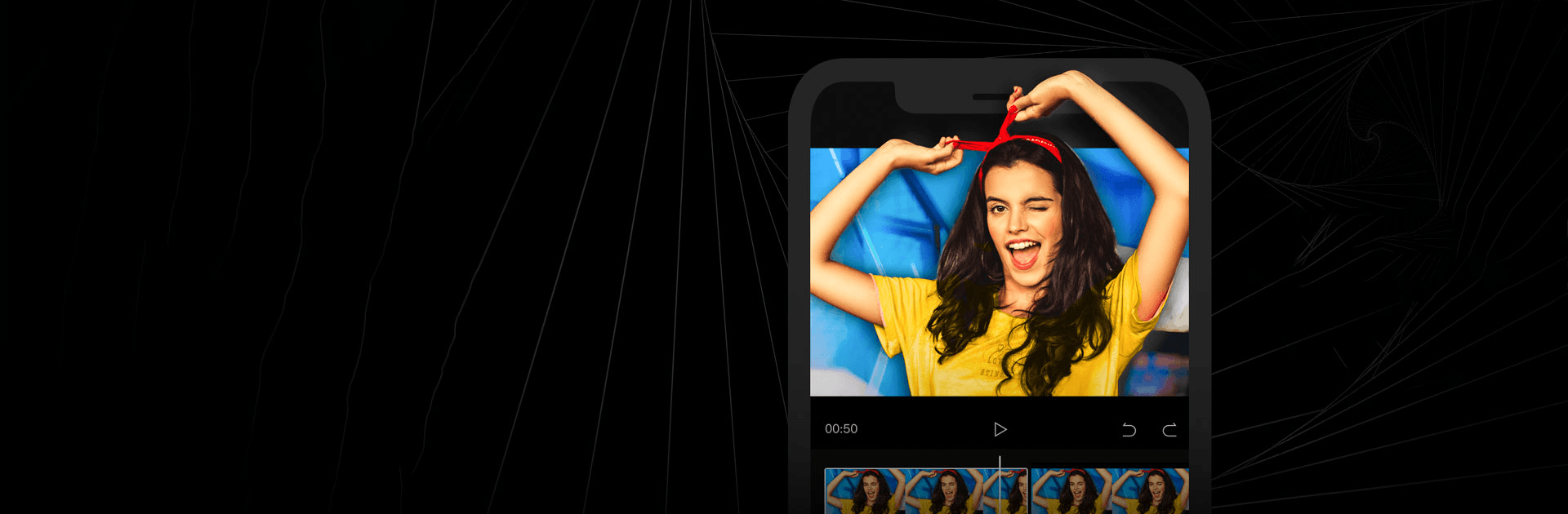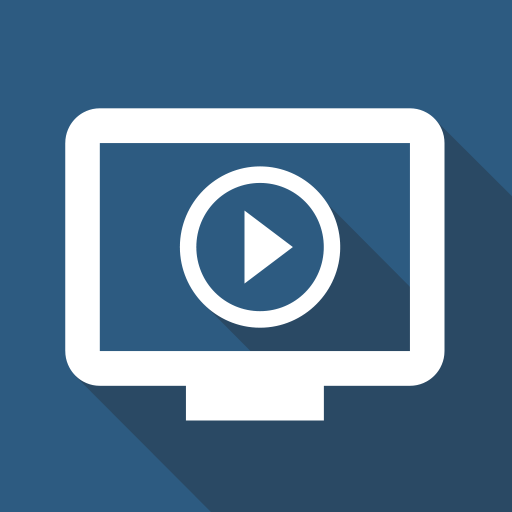CapCut – Videoeditor ist eine Videoplayer & Editors, die von Bytedance Pte. Ltd. entwickelt wurde. Der BlueStacks App-Player ist die beste Plattform, um diese Android-App auf deinem PC oder Mac für ein immersives Erlebnis zu nutzen.
Vielseitige Videobearbeitung für jedermann
CapCut ist die perfekte App für alle, die ihre Videos auf die nächste Stufe heben möchten. Entwickelt als kostenloser Videoeditor und Videomaker mit Musik für TikTok, bietet CapCut eine benutzerfreundliche Oberfläche und zahlreiche leistungsstarke Funktionen. Mit BlueStacks kannst du die App jetzt endlich auch auf deinem PC oder Mac verwenden und von den folgenden Funktionen profitieren.
Grundlegende Videobearbeitung
- Schneiden und Zusammenfügen: Bearbeite Clips durch Zuschneiden, Straffen, Aufteilen und Zusammenfügen.
- Geschwindigkeitsanpassung: Variiere die Geschwindigkeit von 0,1-fach bis 100-fach oder nutze Geschwindigkeitskurven.
- Effekte und Übergänge: Füge animierte Zoom-Effekte, Umkehren/Zurückspulen-Effekte und Einfrierfunktionen hinzu.
- Coole Übergänge: Verwende spannende Übergangseffekte zwischen den Clips.
Erweiterte Bearbeitungsfunktionen
- Flüssige Zeitlupe: Erstelle mit der optischen Flussfunktion und dem Geschwindigkeitskurventool beeindruckende Zeitlupeneffekte.
- Chroma-Key: Entferne bestimmte Farben aus deinen Videos für kreative Effekte.
- Bild-im-Bild: Füge deinen Videos Ebenen hinzu und kombiniere sie nahtlos.
- Stabilisierung: Sorge dafür, dass dein Videomaterial nicht verwackelt ist.
Besondere Features
- Automatische Untertitel: Nutze die automatisierte Spracherkennung für präzise Untertitel.
- Hintergrundentfernung: Entfernt automatisch Personen aus Videos und setzt neue Hintergründe ein.
- Angesagte Stile: Experimentiere mit kreativen Stilen und Effekten wie 3-D-Zoom und automatischer Geschwindigkeitsanpassung.
- Trendy Filter: Nutze wöchentlich aktualisierte Filter, die den neuesten Trends folgen.
- Spezialeffekte: Wähle aus Hunderten von Effekten wie Störung, Unschärfe und 3-D.
- Farbkorrektur: Passe Helligkeit, Kontrast und mehr an, um dein Video zu perfektionieren.
Und das ist noch lange nicht alles. CapCut ist dein umfassendes Tool für professionelle und kreative Videobearbeitung. Starte jetzt und mache deine Videos zum Hingucker auf allen sozialen Medien!